vs创建css文件的方法:首先打开vs软件并点击【文件】选择新建文件;然后点击【纯文本】,并在弹出的界面中选择css;最后按【ctrl+S】保存文档即可。

本教程操作环境:Windows7系统、visual studio code1.36&&css3版本、Dell G3电脑。
vscode创建css文件
首先点击文件选择新建文件,如下图所示
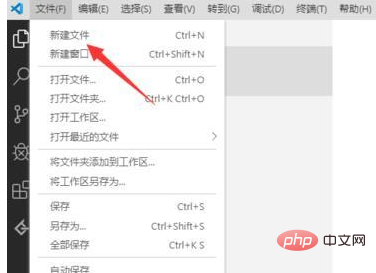
然后就建立了一个临时的文件,如下图所示
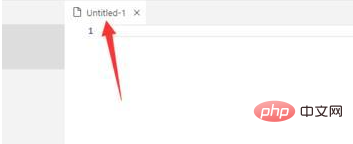
接着看底部的文档类型是纯文本,点击纯文本
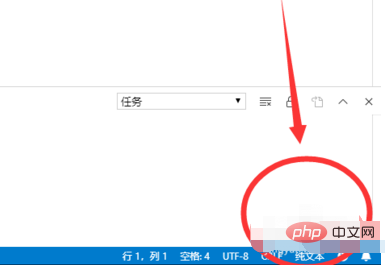
在弹出的界面中选择css,如下图所示
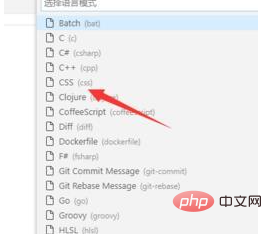
然后按ctrl+S保存文档,如下图所示
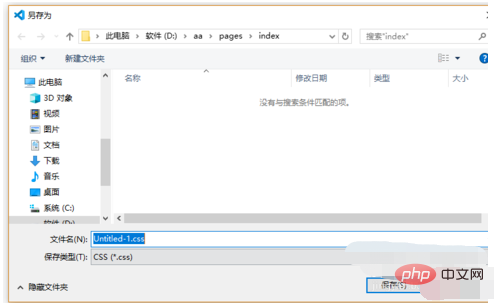
最后就得到一个CSS文件了,如下图所示
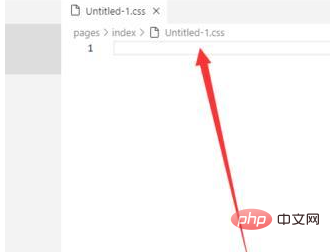
最后总结一下,vscode中创建css文件主要是通过修改文档类型创建的,你学会了吗
更多编程相关知识,请访问:编程教学!!
以上是vs如何创建css文件的详细内容。更多信息请关注PHP中文网其他相关文章!
声明
本文内容由网友自发贡献,版权归原作者所有,本站不承担相应法律责任。如您发现有涉嫌抄袭侵权的内容,请联系admin@php.cn
 浏览器引擎多样性Apr 16, 2025 pm 12:02 PM
浏览器引擎多样性Apr 16, 2025 pm 12:02 PM当他们在2013年去Chrome时,我们失去了歌剧。与Edge今年早些时候也进行了同样的交易。迈克·泰勒(Mike Taylor)称这些变化为“减少
 每周平台新闻:Apple部署网络组件,渐进的HTML渲染,自托管关键资源Apr 16, 2025 am 11:55 AM
每周平台新闻:Apple部署网络组件,渐进的HTML渲染,自托管关键资源Apr 16, 2025 am 11:55 AM在本周的综述中,Apple进入Web组件,Instagram如何插入脚本以及一些思考的食物,以进行自托管关键资源。


热AI工具

Undresser.AI Undress
人工智能驱动的应用程序,用于创建逼真的裸体照片

AI Clothes Remover
用于从照片中去除衣服的在线人工智能工具。

Undress AI Tool
免费脱衣服图片

Clothoff.io
AI脱衣机

AI Hentai Generator
免费生成ai无尽的。

热门文章
R.E.P.O.能量晶体解释及其做什么(黄色晶体)
4 周前By尊渡假赌尊渡假赌尊渡假赌
R.E.P.O.最佳图形设置
4 周前By尊渡假赌尊渡假赌尊渡假赌
刺客信条阴影:贝壳谜语解决方案
2 周前ByDDD
R.E.P.O.如果您听不到任何人,如何修复音频
1 个月前By尊渡假赌尊渡假赌尊渡假赌
R.E.P.O.聊天命令以及如何使用它们
1 个月前By尊渡假赌尊渡假赌尊渡假赌

热工具

螳螂BT
Mantis是一个易于部署的基于Web的缺陷跟踪工具,用于帮助产品缺陷跟踪。它需要PHP、MySQL和一个Web服务器。请查看我们的演示和托管服务。

适用于 Eclipse 的 SAP NetWeaver 服务器适配器
将Eclipse与SAP NetWeaver应用服务器集成。

VSCode Windows 64位 下载
微软推出的免费、功能强大的一款IDE编辑器

SublimeText3 英文版
推荐:为Win版本,支持代码提示!

ZendStudio 13.5.1 Mac
功能强大的PHP集成开发环境











